图书馆办公室如何将Word文档转换为PDF文档?
LibreOffice是一款专门用于处理办公事务的软件,它集成了各种文件形式,包括Writer文本文档、Calc电子表格、impress演示、Draw绘图、数学公式、Base数据库等。它还自带各种模板,让用户不仅可以自定义文档,还可以直接使用模板制作文档。在日常生活中,我们经常需要使用图书馆制作Word文档。在我们完成文档制作后,有时需要将文档转换为PDF格式。由于很多朋友还不知道如何将Word转换成PDF,边肖特意为大家整理了Word转换成PDF的方法。让我们来看看!

方法步骤

自由办公软件
大小:264.0 MB版本:6.4.4.2官方中文版环境:WinXP、Win7、Win8、Win10、Win All。
输入下载。
第一步:首先,打开LibreOffice,我们将在这里创建一个新的Word文档。这款软件只需要点击一下就可以自动生成文件,不需要用户慢慢完成。

第二步:进入文本编辑区后,在文本区输入我们要添加的文本内容。LibreOffice不仅可以用于编辑文本,还可以用于图片。

第三步:完成步骤:的文本输入后,找到导航栏顶部的“文件”点击,继续点击导出为,最后点击导出为PDF。

第四步:进入PDF编辑区后,点击导出。这里,我们将范围设置为全部,将质量设置为90%,并选中创建PDF表单。在这里,每个人都可以根据自己的需求进行选择。

第五步:选择相应的文件存储路径。在这里,边肖将文件存储在桌面上,所以每个人都可以自由。
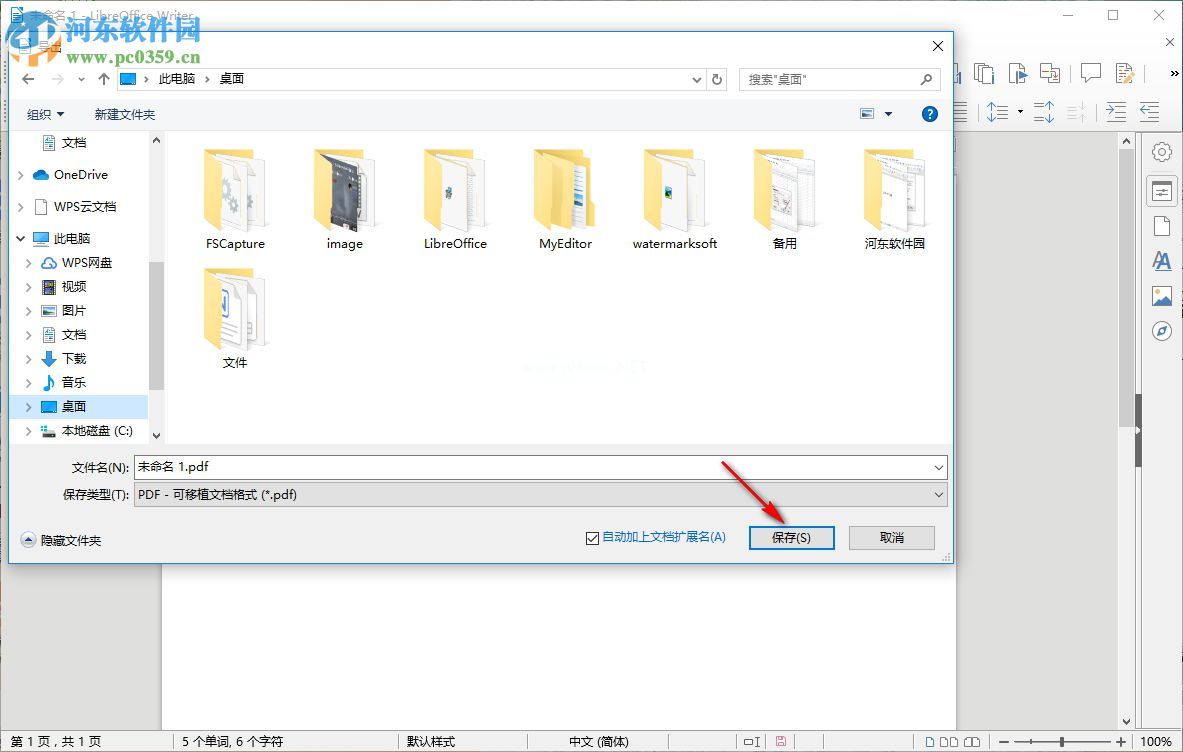
第六步:回到桌面,然后找到我们刚刚保存的PDF文件,双击打开。

该软件可以为用户提供免费的文档格式转换。此外,图书馆还有很多功能,如果你感兴趣,你可以自己研究。以上就是用LibreOffice把Word转换成PDF的方法的全部内容,希望对大家有所帮助。
版权声明:图书馆办公室如何将Word文档转换为PDF文档?是由宝哥软件园云端程序自动收集整理而来。如果本文侵犯了你的权益,请联系本站底部QQ或者邮箱删除。

















